Tweet
A3サイズをA4 2枚に分割して印刷する方法(PDF版)
A4プリンタでA3のデータをA4用紙2枚に分割して印刷する方法です。
応用でA3用紙を二つに折って両面を別々に印刷すれば、A4プリンタでA3用紙に印刷する事も可能です。
履歴書などで有効。
今回は、このような横A3サイズのデータがあった場合を想定。
縦A3でも後述する回転が90度か180度かの違いなので、応用で簡単に対応できます。
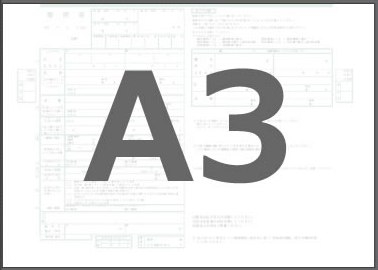
まず、「表示を回転」で右90度回転をします。
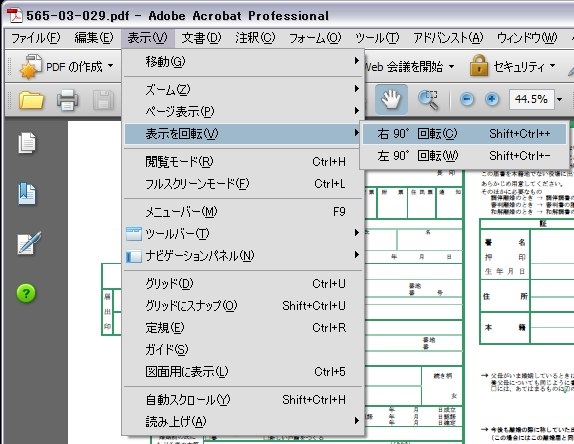
こんなかんじ。
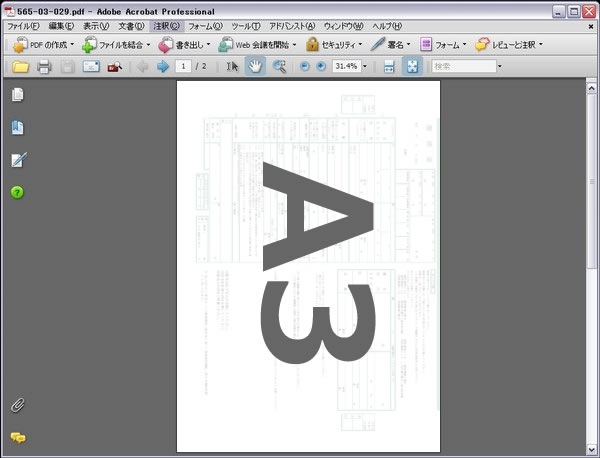
「ファイル」-「印刷」を選んで "ページの拡大/縮小(S)"を「なし」に、"自動回転と中央配置"のチェックをオフにします。
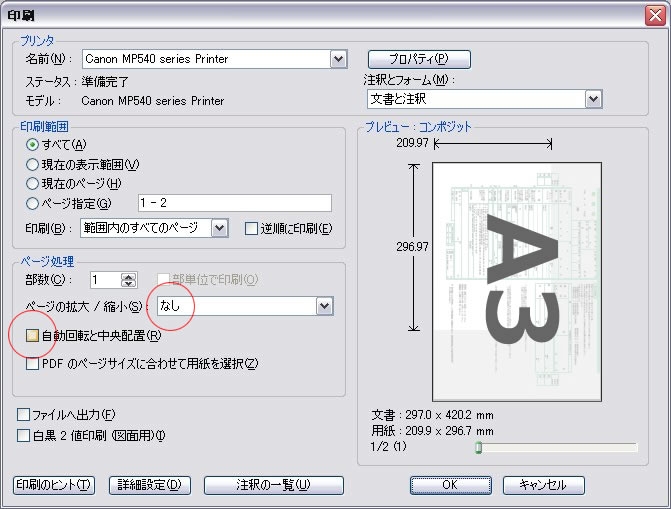
プリンタのプロパティで印刷の向きを「横」に設定。
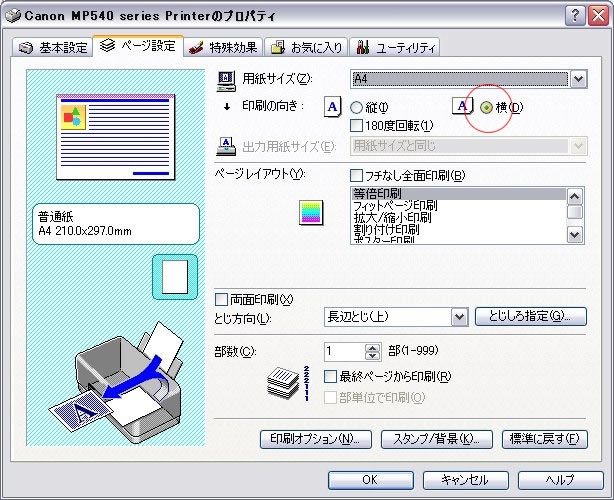
ページ指定で 1ページのみになっているかを確認して印刷。これだけで半分は完了です。
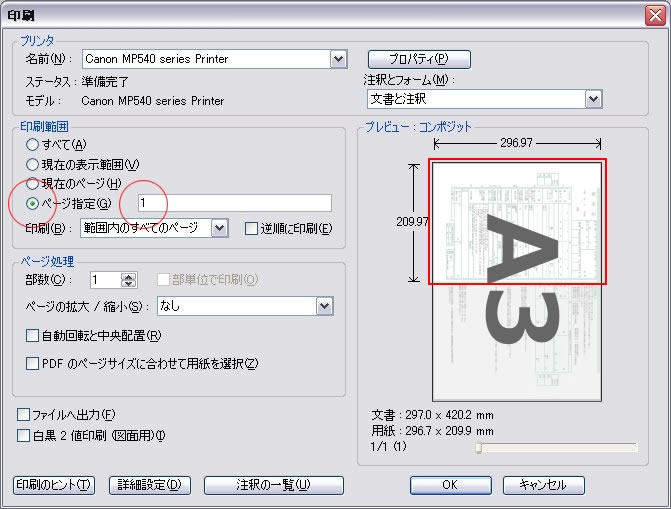
同様に「表示を回転」で左90度回転の状態にして印刷すれば、A3を2枚のA4に分割して印刷ができます。
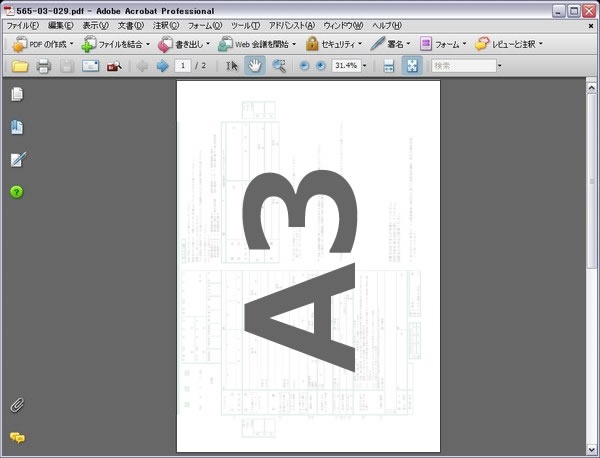
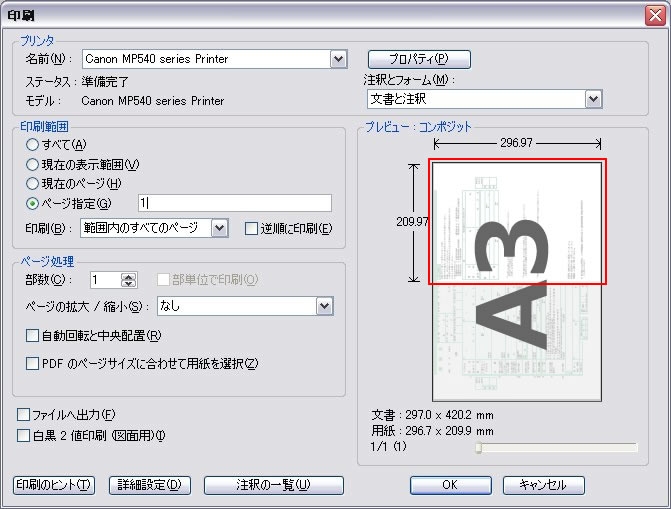
関連記事
- A3で印刷する手段を考えるメモ
- CANONプリンタで「6C10」エラーが出たときの対処法
- VB2005のステータスバー(StatusStrip)
- WP Super Cacheと WPTouch 併用時の不具合を解消する
- デジカメプリント 印刷 一番安い所